Cambia cómodamente la fuente de entrada en OS X

Recientemente adquirí un MacBook Pro retina de 13 pulgadas con teclado americano. Mi interés por el este tipo de teclado apareció al descubrir que los símbolos tales como ; o / están mucho mejor situados, de forma que si los usas muy a menudo te sea más sencillo y cómodo acceder a ellos.
Para el desarrollo de software todo esto está muy bien, pero ¿qué pasa cuando quiero editar un documento o escribir un artículo? Tengo que dirigirme a las preferencias del sistema, seleccionar como fuente de entrada el teclado español (para poder usar caracteres como la ñ o las tildes), y posteriormente, si quiero volver a usar el americano, realizar de nuevo este proceso.

Para evitar todo este proceso podemos seleccionar Mostrar el menú Teclado en la barra de menús. De esta forma, podremos cambiar la fuente de Teclado directamente con el cursor haciendo click en la esquina superior derecha de la pantalla. Pero claro, si cambiamos de teclado de forma continuada a la larga no es algo que sea cómodo.
La solución viene configurando un atajo de teclado que nos permita seleccionar entre un teclado u otro de forma casi automática. Basta con pulsar una combinación de teclas para establecer una fuente de entrada u otra, de forma que podamos seleccionar el que nos interese de una forma simple y cómoda.
Para configurar un atajo de teclado que realice la función que necesitamos, sigue los siguientes pasos:
- Abre Preferencias del Sistema y a continuación haz click en Teclado, o escribe Teclado directamente en Spotlight.
- Clickea en la pestaña Funciones rápidas y selecciona la opción Fuentes de entrada.
- Verás dos opciones. Si la intención es cambiar únicamente entre dos idiomas es suficiente con que actives Seleccionar fuente de entrada anterior y le apliques un atajo de teclado que no coincida con ningún otro ya configurado en OS X. Yo decidí usar CMD+9.
Comentarios cerrados

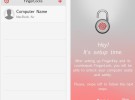
 iOS 17: Novedades, trucos y consejos para aprovechar al máximo tu dispositivo
iOS 17: Novedades, trucos y consejos para aprovechar al máximo tu dispositivo  La revolución del M2: Análisis detallado del nuevo chip de Apple
La revolución del M2: Análisis detallado del nuevo chip de Apple  Cómo ver vídeos de YouTube en tu Apple Watch
Cómo ver vídeos de YouTube en tu Apple Watch